
Pevný disk je veľmi dôležitou súčasťou akéhokoľvek počítača. Zároveň je citlivý a citlivý na rôzne problémy. Takže rozbité sektory na povrchu môžu viesť k úplnému odmietnutiu práce a nemožnosti používania počítača.
Vždy je ľahšie zabrániť vzniku problému, než sa vysporiadať s jeho dôsledkami. Preto je každý užívateľ, ktorý chce zabrániť možným problémom spojeným s nesprávnou prácou HDD, je dôležité dodržiavať prítomnosť rozbitých sektorov.
Čo je obyčajné a rozbité sektory
Sektory sú jednotky ukladacích údajov na pevnom disku, ku ktorému je rozdelený počas výrobnej fázy. Postupom času, niektoré z nich môžu byť neúspešné, neprístupné na zaznamenávanie a čítanie údajov. Biedne sektory alebo takzvané zlé bloky (z angličtiny. Zlé bloky) sú fyzické a logické.Odkiaľ pochádzajú zlomené sektory
V nasledujúcich prípadoch sa môžu objaviť fyzické zlé bloky:
- Výrobné chyby;
- Mechanické poškodenie - pád, vstup do vzduchu a prachu;
- Silné otrasovanie alebo fúk počas nahrávania / čítania údajov;
- HDD prehriatie.
Takéto sektory, alas, nemožno obnoviť, môžete zabrániť len ich výskytu.
Logické zlé sektory sa zobrazujú kvôli chybám softvéru spôsobené vírusmi alebo ostrým výpadkom napájania počas nahrávania na pevný disk. Zakaždým, keď sa HDD skontroluje pred nahrávaním, nevyrába sa v problémových oblastiach. Zároveň sú fyzicky takéto sektory úplne dobré, čo znamená, že môžu byť obnovené.
Príznaky prítomnosti zlých sektorov
Aj keď užívateľ nekontroluje jeho pevný disk, zlomené sektory budú stále pociťované:- Systém visí najmä na momentoch nahrávania a čítania údajov z pevného disku;
- Náhle reštarty a nestabilné PC pracujú;
- Operačný systém vydáva rôzne chyby;
- Výrazné zníženie rýchlosti vykonávania akýchkoľvek operácií;
- Niektoré priečinky alebo súbory sa neotvárajú;
- Disk robí podivné zvuky (Creak, kliknite, ťuknutie, atď.);
- Povrch HDD je vyhrievaný.
V skutočnosti môžu byť príznaky viac, takže je veľmi dôležité zaobchádzať s počítačom so všetkými pozornosť.
Čo ak existujú rozbité sektory
Ak sa zlé bloky objavili ako výsledok fyzickej expozície, ako je prach a odpadky vo vnútri zariadenia, alebo porucha diskov disk, potom je to veľmi nebezpečné. V tomto prípade sa zlé sektory nebudú len opraviť, ale nebude možné zabrániť ich ďalšiemu vzhľadu zakaždým, keď systém odvoláva sa na údaje zaznamenané na disku. Aby sa zabránilo plnej strate súborov, užívateľ musí znížiť použitie pevného disku na minimum, čo najskôr prepísať údaje na nový HDD a nahradiť staré v systémovej jednotke.
Bude oveľa jednoduchšie riešiť logické zlé sektory. Spočiatku je potrebné otestovať so špeciálnym programom, ktorý vám pomôže vedieť, či je na vašom disku v zásade taký problém. Ak sa nachádza, zostáva spustiť korekciu chýb a čakať na ich odstránenie.
Metóda 1: Používanie pomôcky na stavovú diagnostiku
Zistite, či je problém s HDD, pomocou špecializovaného softvéru. Jednoduché, prístupné a bezplatné sú informácie o Crystal Disk. Vo svojej funkčnosti, úplná diagnóza pevného disku, v správe, ktorú potrebujete, aby ste venovali pozornosť 3 bodom:
- Preradené sektory;
- Nestabilné sektory;
- Nesprávne chyby sektorov.
Ak je stav disku zaznamenaný ako " Dobrý "A vedľa vyššie uvedených indikátorov spaľujú žiarovky, potom sa nemôžete báť.
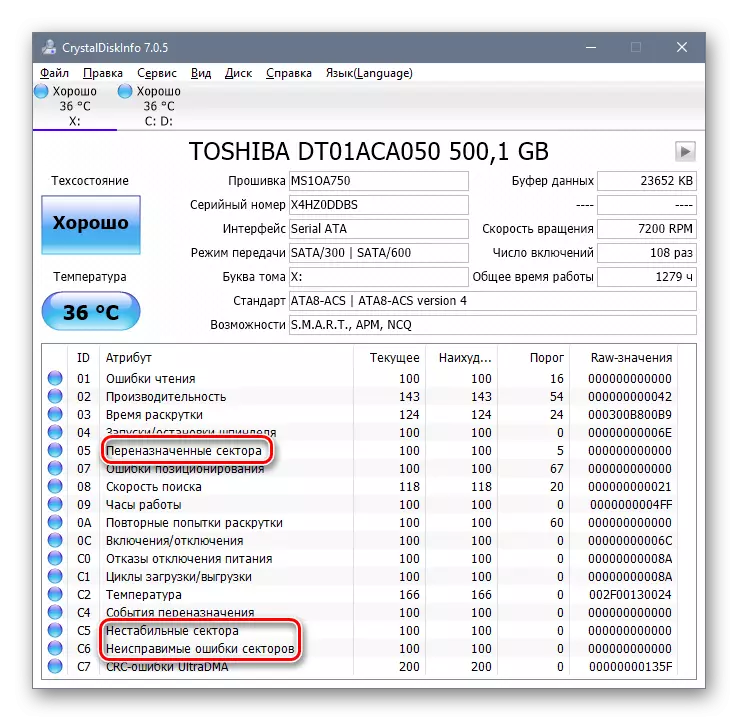
Ale stav disku je " Úzkosť! "Alebo" Zlý »So žltými alebo červenými žiarovkami signalizuje, že sa musíte postarať o vytvorenie záložnej kópie čo najskôr.
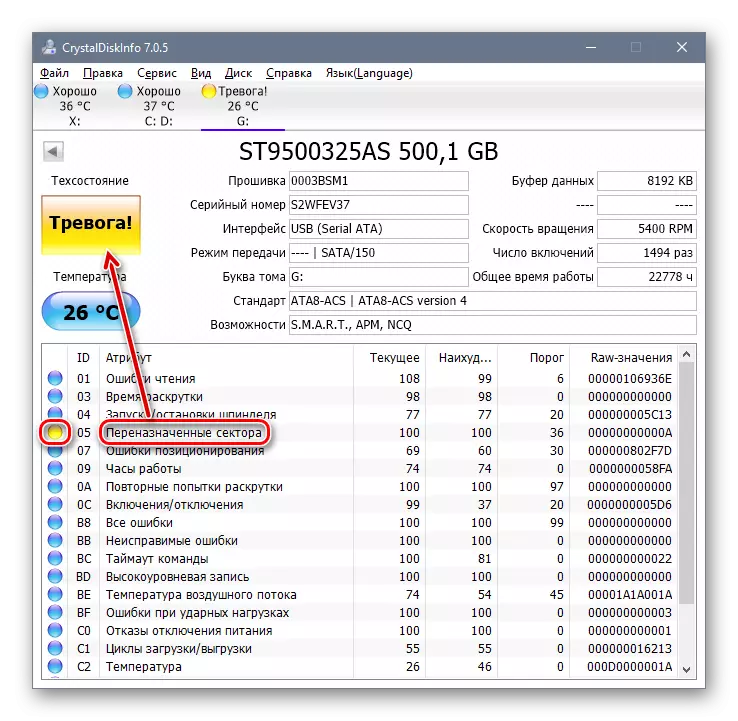
Môžete tiež použiť iné nástroje na kontrolu. Článok o odkazu nižšie neskôr vybral 3 programy, z ktorých každý má funkciu kontroly zlých sektorov. Stojí za to vybrať špecifickú pomôcku založenú na vašich skúsenostiach a vedomostiach za bezpečné používanie.
Čítaj viac: Softvér na kontrolu pevného disku
Metóda 2: Používanie vstavaného utility CHKDSK
Program už má vstavaný program na kontrolu disku na zlé bloky, ktoré sa vyrovnáva s jeho úlohou, ktoré nie sú horšie ako tretie mäkké.
- Prejdite na "Tento počítač" ("Môj počítač" v systéme Windows 7, "Počítač" v systéme Windows 8).
- Vyberte požadovaný disk, kliknite na IT pravé tlačidlo myši a kliknite na "Vlastnosti".
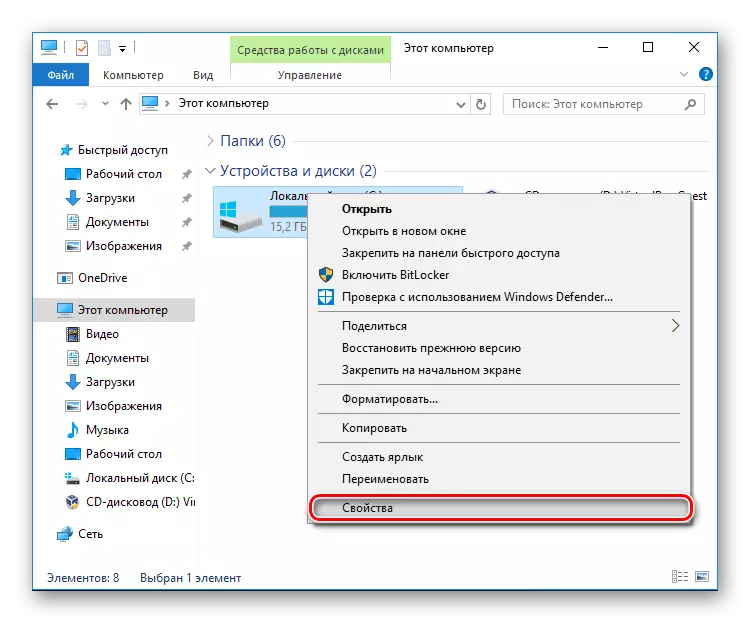
- Prepnite na kartu "Service" av "overovaní chyby" Kliknite na tlačidlo.
"Skontrolujte".
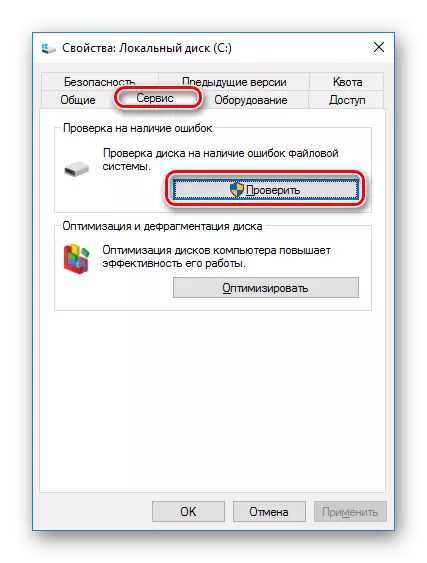
- V systéme Windows 8 a 10, s najväčšou pravdepodobnosťou sa objaví oznámenie, že disk nevyžaduje overenie. Ak chcete spustiť nútené skenovanie, kliknite na tlačidlo "Kontrola disku".
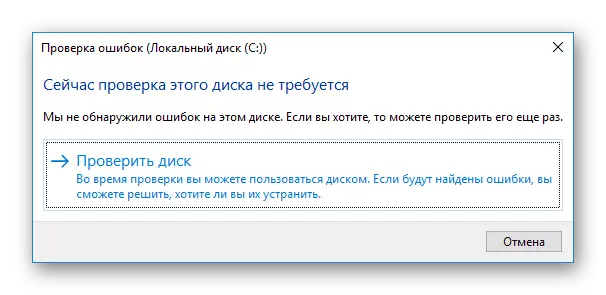
- V systéme Windows 7 sa okno otvára s dvoma parametrami, z ktorých chcete odstrániť začiarkavacie políčka a kliknite na tlačidlo RUN.

Pozri tiež: Ako obnoviť rozbité sektory na pevnom disku
Teraz viete, ako môžete skontrolovať váš HDD pre prítomnosť problémov s odvetviami. Ak sa počas kontroly zistia poškodené oblasti, potom čo najskôr vytvorte záložné kópie všetkých dôležitých údajov. Službu Winchester môžete rozšíriť pomocou postupu obnovy, odkaz, na ktorý sme označili mierne vyššie.
